
本文共 1917 字,大约阅读时间需要 6 分钟。
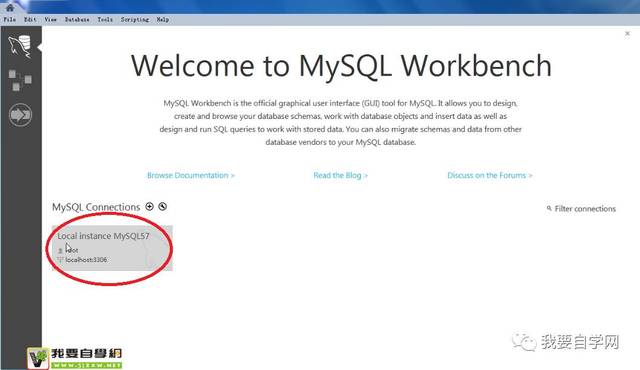
(图1)
上图出现的界面是工具的主页, 点击红色圈选区域即可连接MySQL, 如果连接的MySQL服务已经启动,就会出现如下图的界面,输入密码直接登录连接即可。
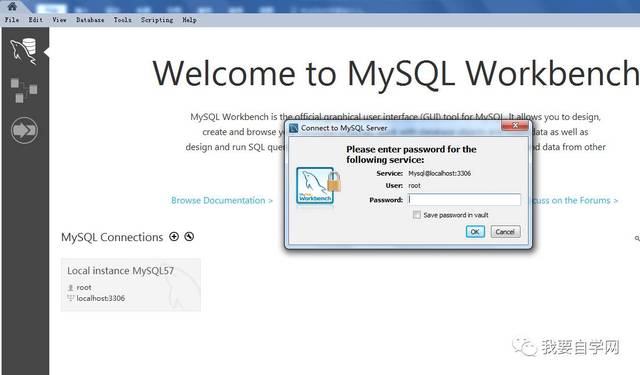
(图2)
点击图1的红色圈选区域,如果连接的MySQL服务没有启动,就会出现如下的界面:
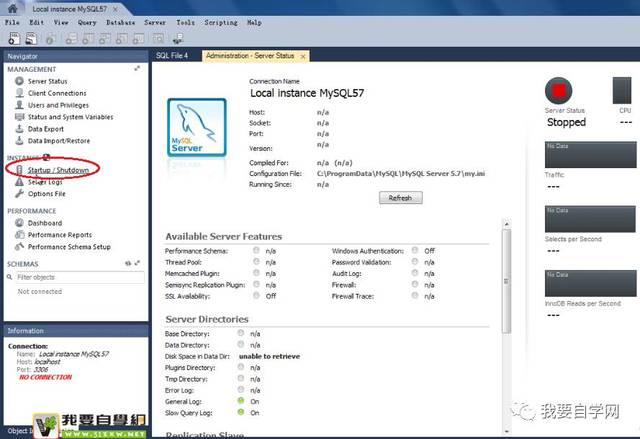
(图3)
上图显示的当前MySQL的服务状态为停止状态,点击图中圈选区域的链接,即可实现数据库实例的启动或关闭的相关处理了。如下图所示:
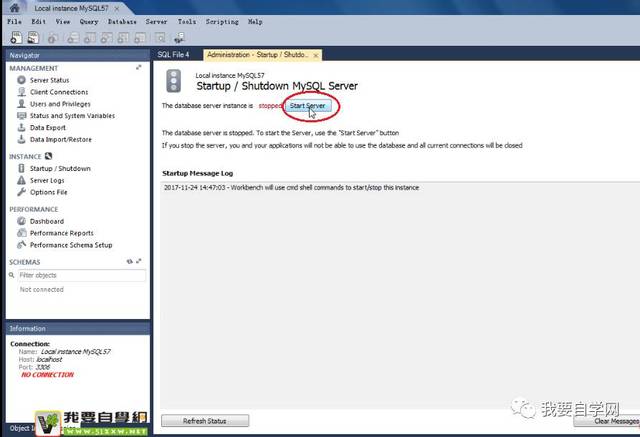
(图4)
单击上图的StartServer按钮, 启动服务,启动过程中会出现启动信息日志,如下图:
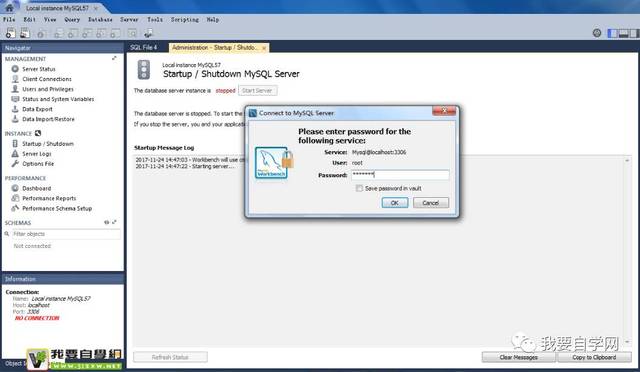
(图5)
启动过程中会提示输入密码,按要求输入即可,启动成功后,MySQL的服务状态变成运行状态,如下图:
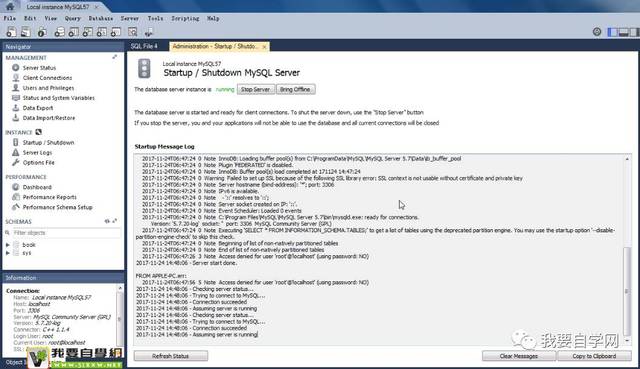
(图6)
MySQL服务启动后,就可以进行正常使用了,如下图:
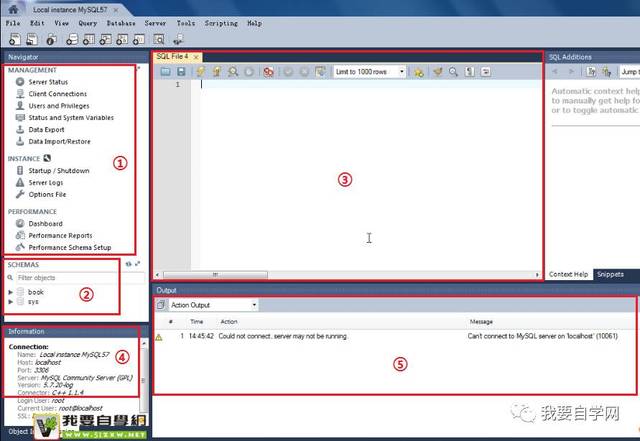
(图7)
给大家介绍一个上图各个框选区域的功能,①数据库操作的列表。②数据库服务器已经创建的数据库列表,比如book库就是我们曾经创建的数据库。③SQL的编辑器和执行环境。④数据库的连接信息。⑤执行结果的列表。
接下来我们利用这个工具实现一些数据库与数据表的操作。首先看创建数据库,如下图:
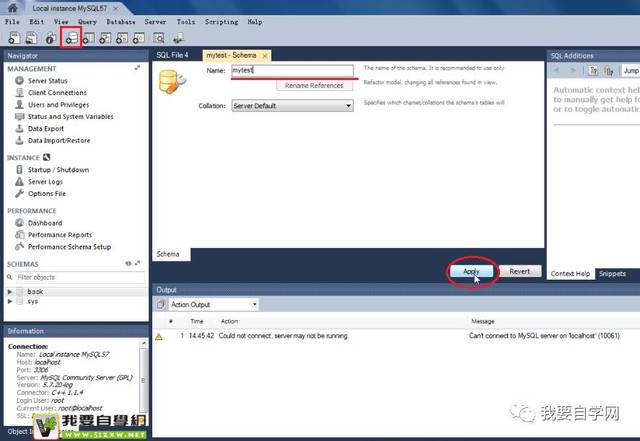
(图8)
如上图,可以直接点击建库的图标,或者鼠标右击SCHEMAS区域的空白处选择"Create Screma..."创建数据库,填写数据库名称,如mytest, 然后点击Apply按钮,出现下图:
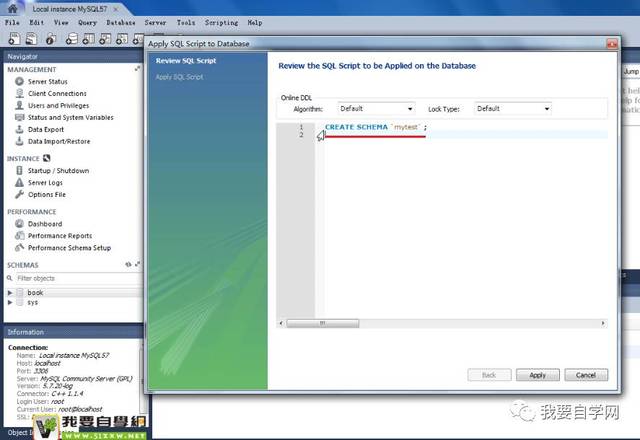
(图9)
上图为检查确认一下创建数据库的SQL脚本,然后按下"Apply"按钮,进入下一个界面:
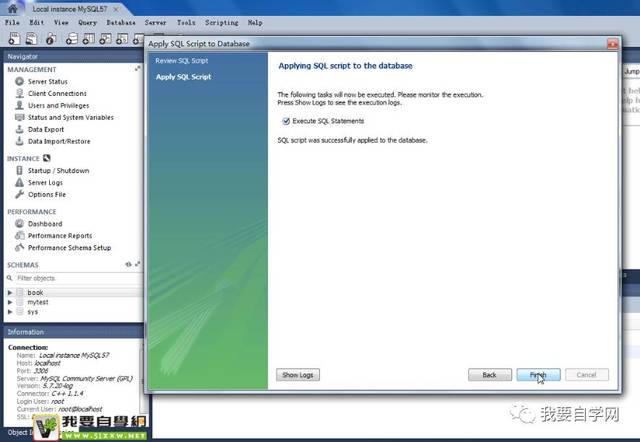
(图10)
上图为执行建库的SQL脚本,按下"Finish"按钮,完成创建数据库的操作。
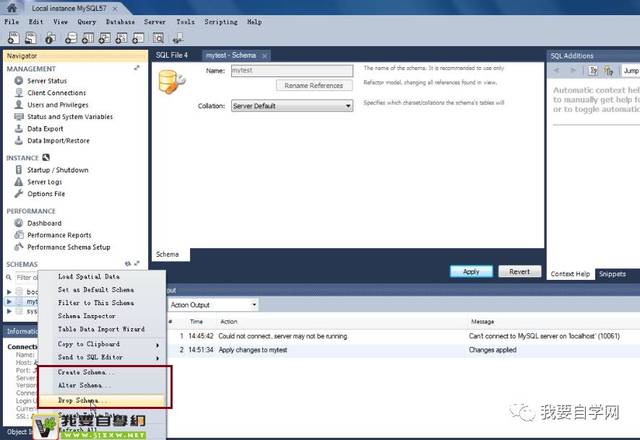
(图11)
如上图,我们可以对创建好的数据库进行修改或删除,也可以创建新的数据库,数据库已经有了,接下来我们看一下创建数据库表的操作:
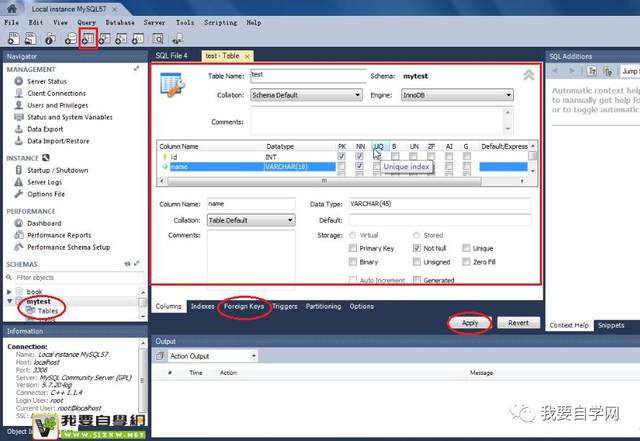
(图12)
如上图,可以直接点击最上面的建表图标,或者鼠标右击Tables, 选择"Create Table...",实现建表的操作,建表需要填写表的名称,列名,选择数据类型,添加约束,如果设置外键约束,可以选择"Foreign Keys"这个选项面板,进入下图:
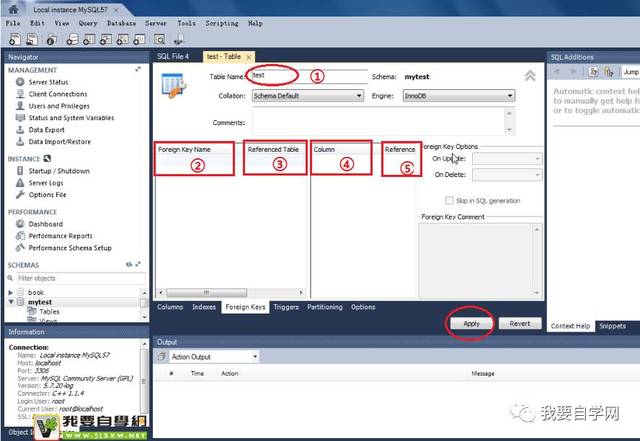
(图13)
上图中,①处填写表名 ②处填写外键名 ③处填写外键关联的表 ④处填写外键列的名称 ⑤处填写外键关联的其它表中的主键列。当外键约束创建完成按下"Apply"按钮。然后再按下"Columns"这个选项面板回到图12中创建表的界面,按下"Apply"按钮,进入检查确认建表SQL脚本的界面和执行建表SQL脚本的界面。
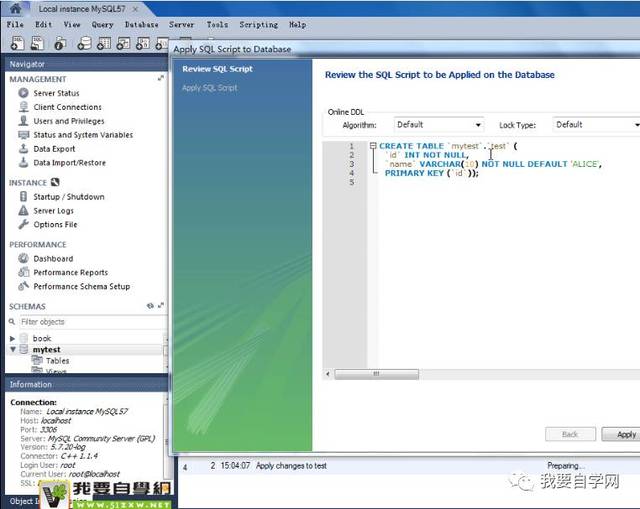
(图14)
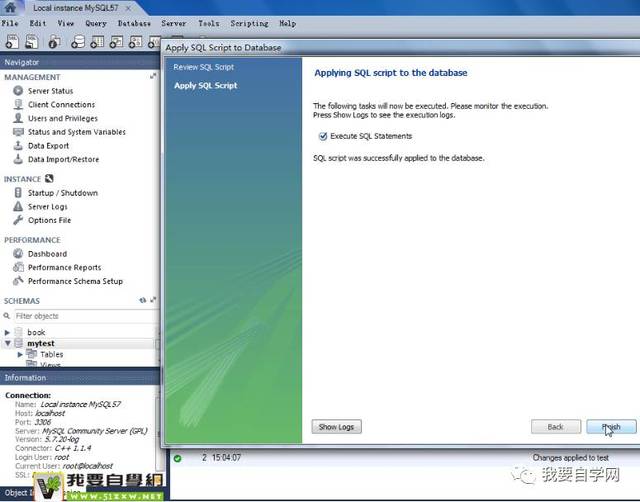
(图15)
建表成功后,我们可以对表进行修改、删除或创建其它新表,如下图:
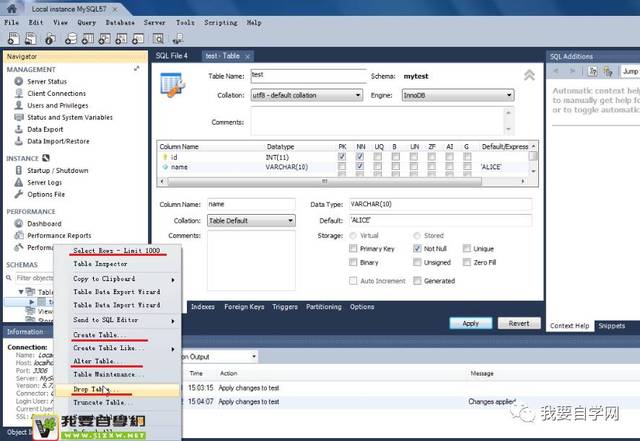
(图16)
表已经创建好了,接下来我们看一下,怎么向表中插入数据,可以选择上图中的"Select Rows Limit - 1000", 在查看数据的同时,也可以添加、修改或删除数据,如下图:
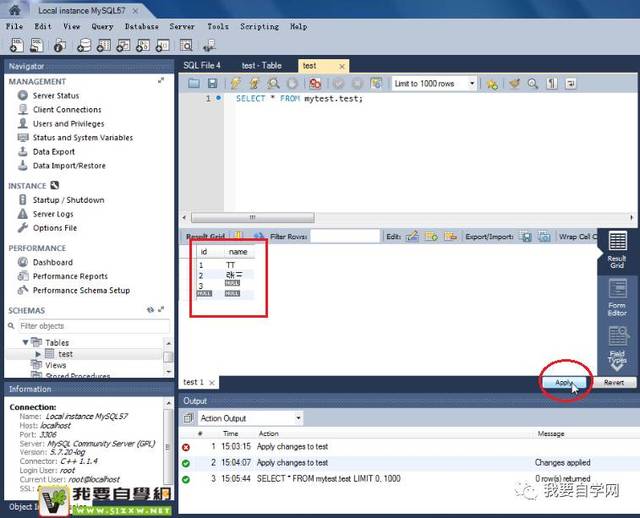
(图17)
上图中,双击记录行,可以添加数据或修改数据,选中记录行,鼠标右击在出现的菜单中选中"Delete Rows",可以删除记录行。 按下"Apply"按钮,进入确认执行SQL脚本的后,完成表的创建。
上面都是通过图形化的方式完成的建库、建表、插入、查询数据的操作,在MySQL WorkBench工具中同样也可以在SQL编辑器中通过SQL语句来操作数据库,比如下图查询表中数据的操作:
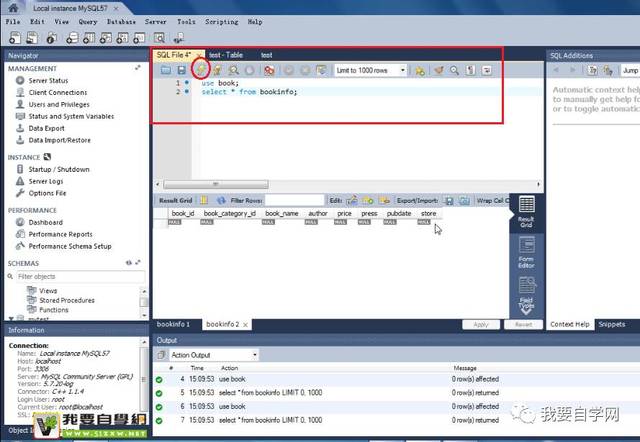
(图18)
当执行上图中的SQL语句时,按下圈选的闪电形状的图标即可。
图形化工具还能创建数据库的实体关系模型,如下图:
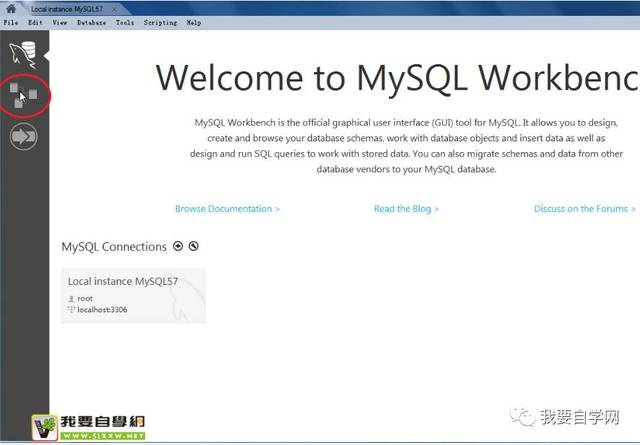
(图19)
点击上图圈选的图标,进入下图的界面:
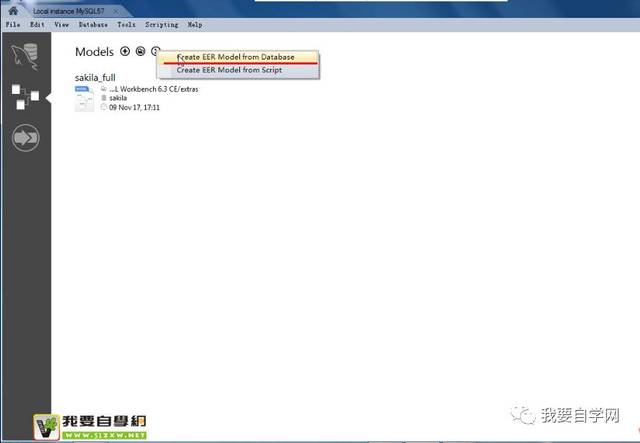
(图20)
在上图中,按">"的图标,在出现的菜单中选择划红线的子菜单,进入下图界面:
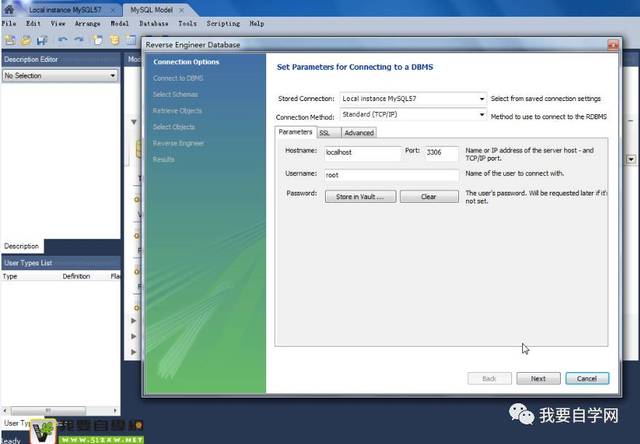
(图21)
上图参数按默认的就可以,单击"Next"按钮,进入下一个界面:
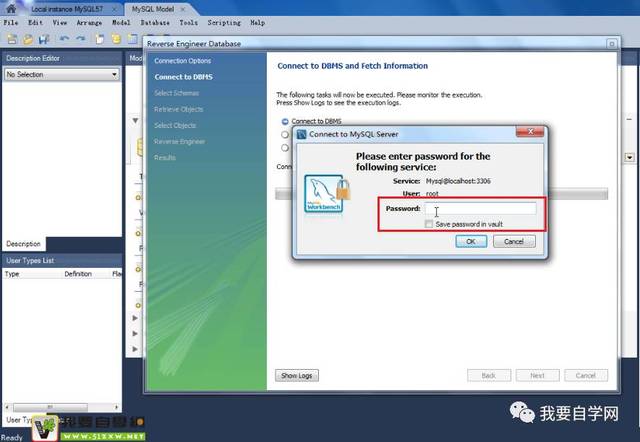
(图22)
上图中,按要求填写连接密码,进入下图:
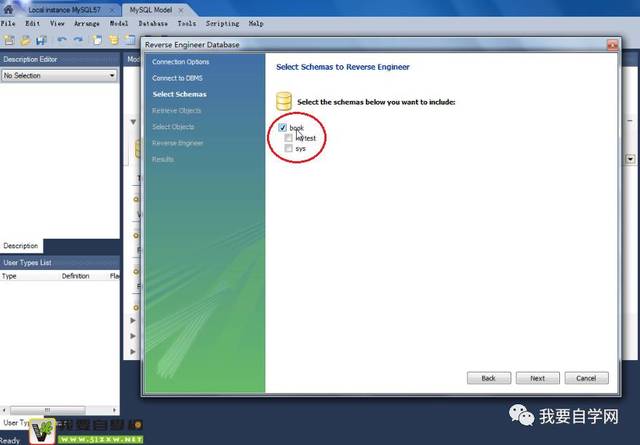
(图23)
在上图中选择数据库名称后,进入下图:
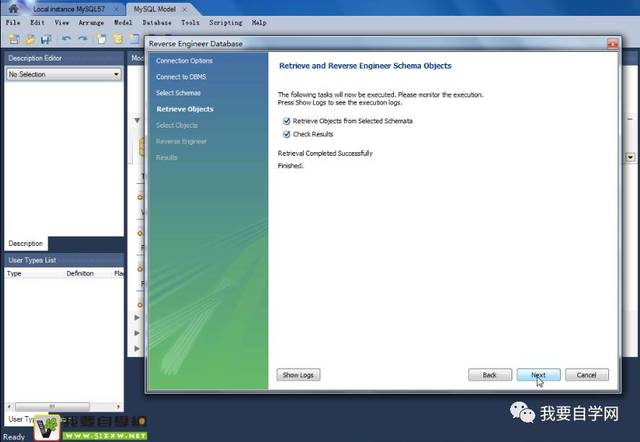
(图24)
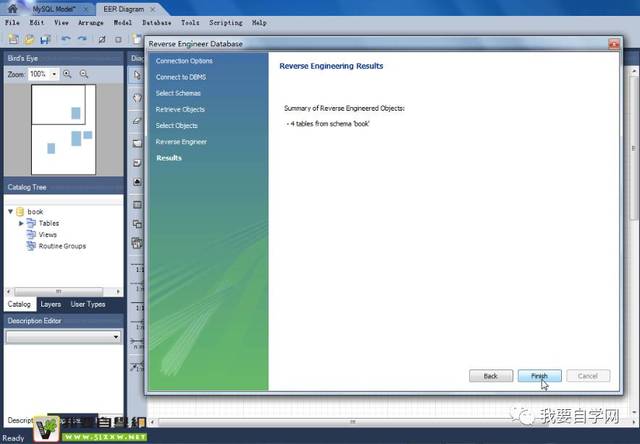
(图25)
图24,图25不用任何设置直接下一步即可,最后进入下图:
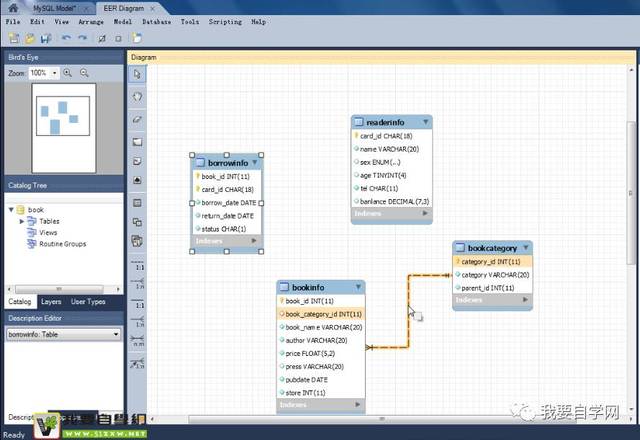
(图26)
上图即为实体关系模型,在此模型中我们能够很清晰的看到各个表之间的关系,比如图书信息表与图书类别表的外键关联关系。当我们鼠标悬停在这个线上时,能够很清晰的看到两个表是通过哪两个字段关联的了。
好,关于图形化管理工具MySQL WorkBench的一些基本使用,就给大家介绍到这里,更多精彩内容,请多多关注自学网,关注《MySQL数据库教程》,感谢大家的支持,期待我们下次课再见。
请前往文章底部下载手机客户端。
进入APP,依次选择“程序开发>MySQL数据库教程”即可学习本课程完整内容。
【我要自学网】
手机APP客户端
进入APP客户端学习更多精彩课程
转载地址:https://blog.csdn.net/weixin_34207880/article/details/113225627 如侵犯您的版权,请留言回复原文章的地址,我们会给您删除此文章,给您带来不便请您谅解!
发表评论
最新留言
关于作者
